iPhone 13 Pro Max travou na tela de "indisponível"
Meu iPhone 13 pro max travou na tela de"indisponível", não consigo destravar ou resgatar
Caso alguém possa me ajudar ficarei grato.
[Título alterado pelo Moderador]
iPhone 13 Pro Max, 16
Meu iPhone 13 pro max travou na tela de"indisponível", não consigo destravar ou resgatar
Caso alguém possa me ajudar ficarei grato.
[Título alterado pelo Moderador]
iPhone 13 Pro Max, 16
Olá
Autor
Aqui é a comunidade Apple de usuários ajudando outros usuários iguais a você.
Antes de redefinir o dispositivo
* Se você reiniciar o dispositivo ao ver "Bloqueio de Segurança" na tela bloqueada, não será possível reconectar a uma rede Wi-Fi até que o dispositivo seja desbloqueado. Os dispositivos celulares serão reconectados a uma rede celular se o serviço estiver ativo.
Como redefinir o dispositivo
Se você estiver usando um eSIM, entre em contato com a operadora antes de seguir estas etapas e solicite um código QR para configurar o eSIM novamente.
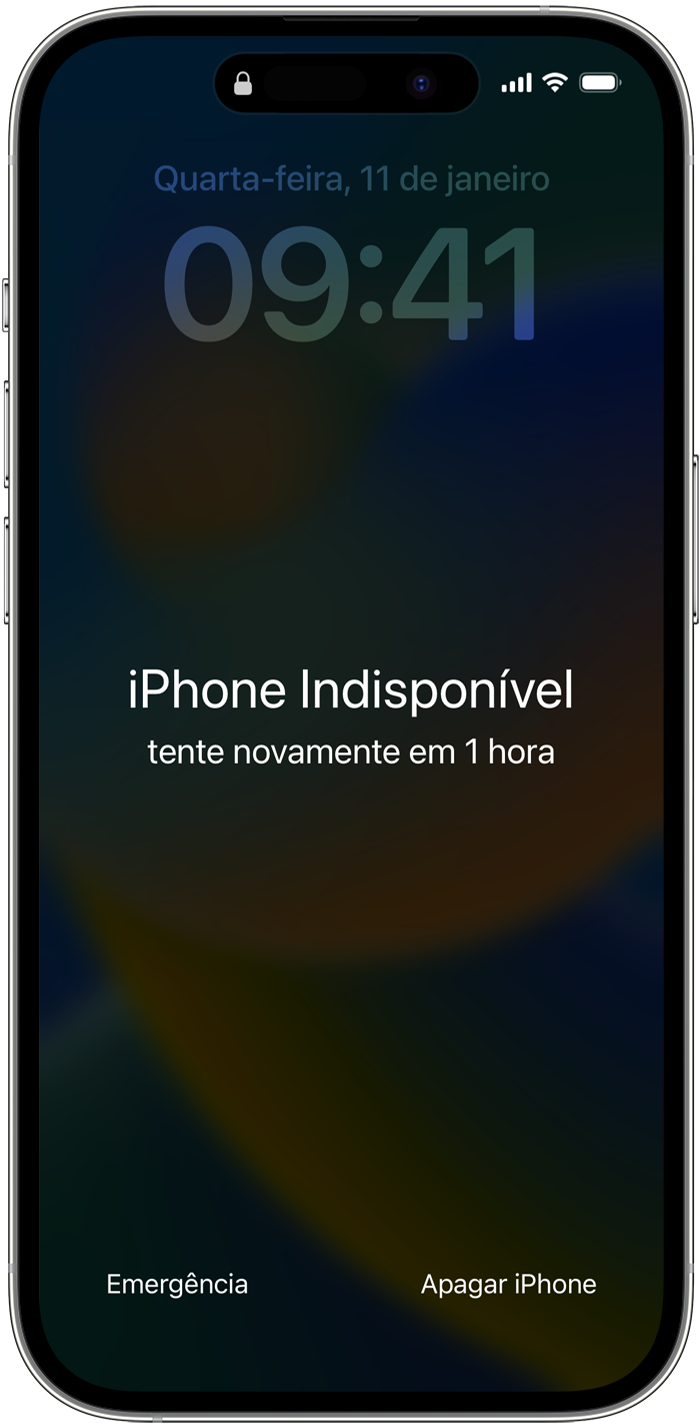
Caso não seja possível seguir as etapas, você pode usar um computador para redefinir o dispositivo.
Você só pode acessar a tela "Bloqueio de Segurança" se tiver uma conexão celular ou Wi-Fi ativa e tiver ativado o recurso Buscar no dispositivo. Depois de tentar inserir a senha 10 vezes, o dispositivo será apagado ou mostrará o Bloqueio de Segurança e a opção de Apagar [Dispositivo] sem um cronômetro, dependendo de como você o configurou anteriormente.
Espero ter ajudado
Atenciosamente
DaveGrohl666
Olá
Autor
Aqui é a comunidade Apple de usuários ajudando outros usuários iguais a você.
Antes de redefinir o dispositivo
* Se você reiniciar o dispositivo ao ver "Bloqueio de Segurança" na tela bloqueada, não será possível reconectar a uma rede Wi-Fi até que o dispositivo seja desbloqueado. Os dispositivos celulares serão reconectados a uma rede celular se o serviço estiver ativo.
Como redefinir o dispositivo
Se você estiver usando um eSIM, entre em contato com a operadora antes de seguir estas etapas e solicite um código QR para configurar o eSIM novamente.
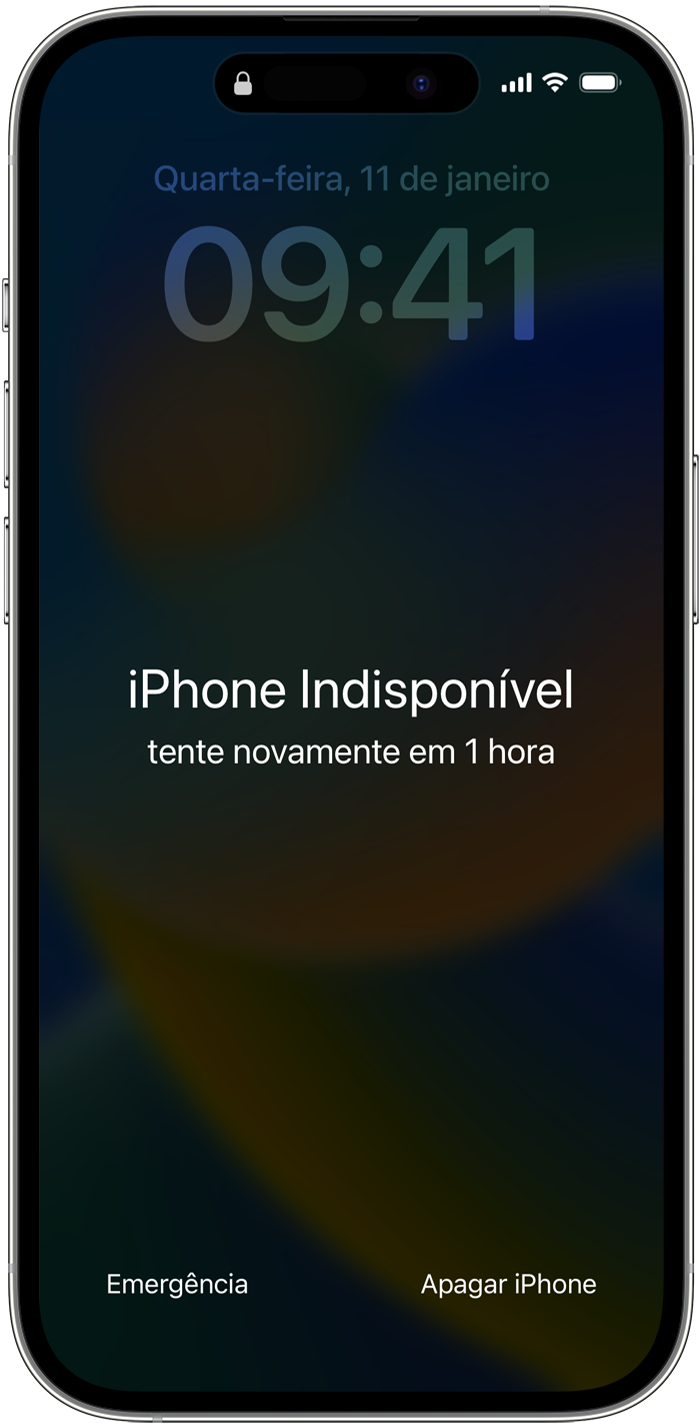
Caso não seja possível seguir as etapas, você pode usar um computador para redefinir o dispositivo.
Você só pode acessar a tela "Bloqueio de Segurança" se tiver uma conexão celular ou Wi-Fi ativa e tiver ativado o recurso Buscar no dispositivo. Depois de tentar inserir a senha 10 vezes, o dispositivo será apagado ou mostrará o Bloqueio de Segurança e a opção de Apagar [Dispositivo] sem um cronômetro, dependendo de como você o configurou anteriormente.
Espero ter ajudado
Atenciosamente
DaveGrohl666
iPhone 13 Pro Max travou na tela de "indisponível"